إصلاح خطأ Alexa 10 2 17 5 1 في Echo Dot
نشرت: 2022-09-17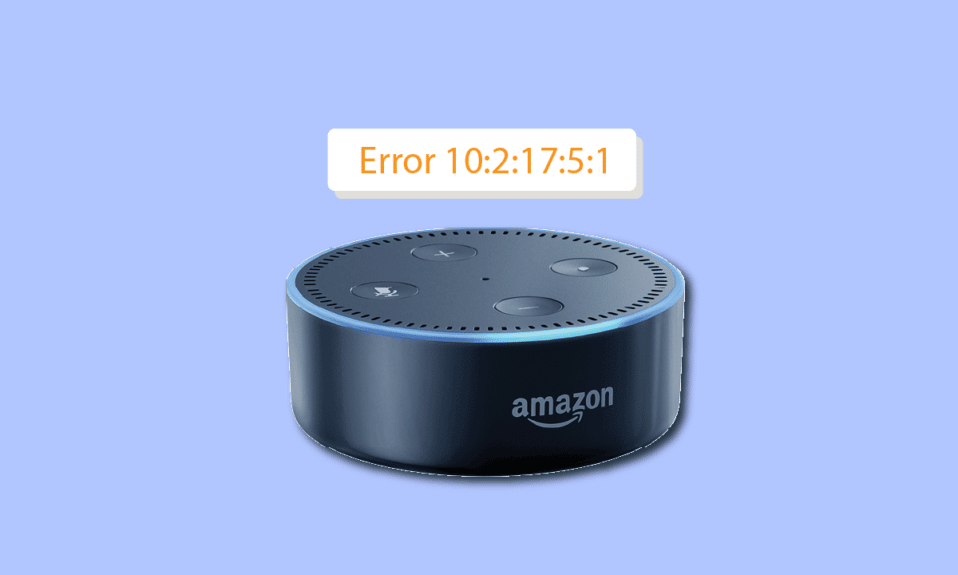
Alexa هو الذكاء الاصطناعي الخاص بشركة Amazon والذي يعتمد على الخدمة السحابية ؛ إنها خدمة صوتية يستخدمها العديد من الأشخاص للتحكم في Amazon Echo و Amazon Echo Dot. ومع ذلك ، يواجه المستخدمون أحيانًا خطأ Alexa 10 2 17 5 1. هناك العديد من رموز أخطاء Alexa ولكن خطأ Echo Do 10 2 17 5 1 يعني أن المستخدم لم يتمكن من تسجيل جهاز Amazon الخاص به على الخادم. بمعنى آخر ، منع خادم Alexa المستخدم من تسجيل جهاز echo الخاص به. إذا كنت تتساءل عن كيفية استكشاف هذه المشكلة وإصلاحها ، فاقرأ المزيد لمعرفة كيفية حل المشكلة بشكل فعال. اذا هيا بنا نبدأ!
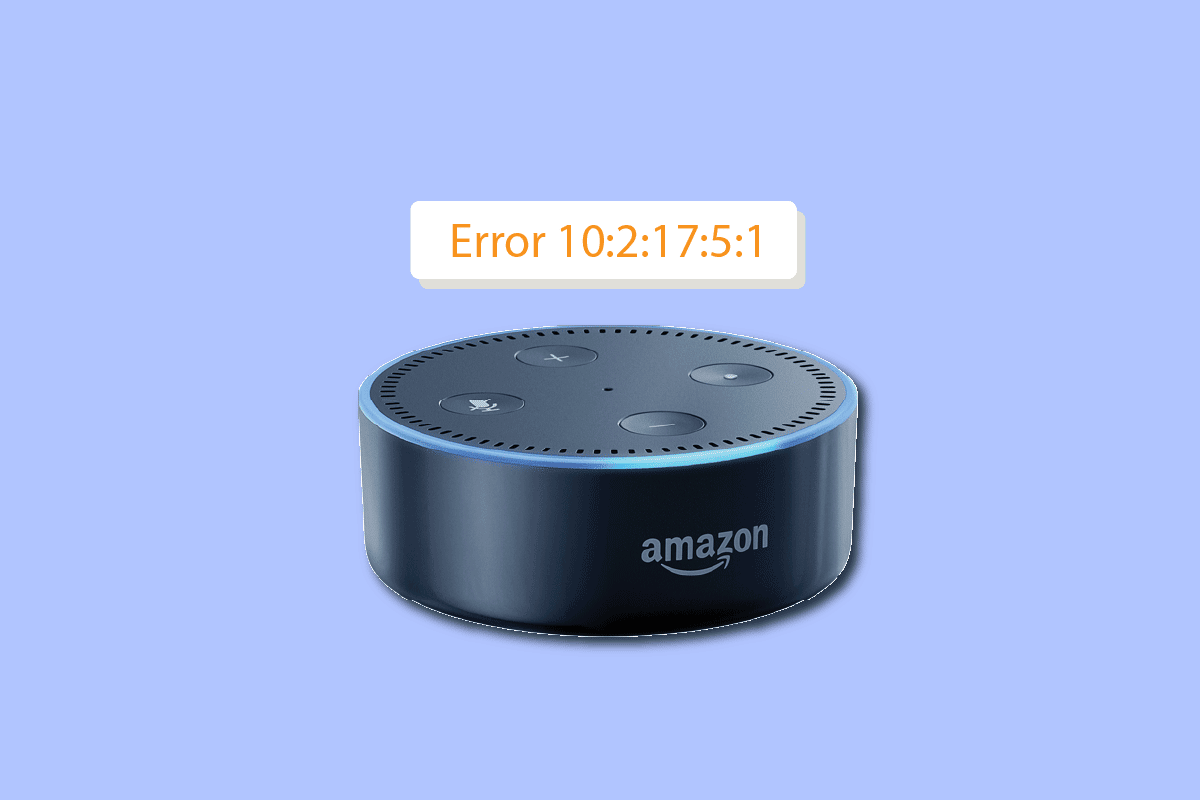
محتويات
- كيفية إصلاح خطأ Alexa 10 2 17 5 1 في Echo Dot
- الطريقة الأولى: إعادة تشغيل الجهاز
- الطريقة الثانية: استكشاف أخطاء الاتصال بالإنترنت وإصلاحها
- الطريقة الثالثة: إصلاح تداخل الشبكة
- الطريقة الرابعة: تحقق من توافق الجهاز
- الطريقة الخامسة: تحديث برنامج Amazon Echo Dot
- الطريقة 6: إلغاء تسجيل جهاز Amazon Echo Dot
- الطريقة السابعة: اتصل بدعم عملاء أمازون
كيفية إصلاح خطأ Alexa 10 2 17 5 1 في Echo Dot
قبل أن نتعمق في الإصلاحات ، دعنا أولاً نرى بعض أسباب رموز خطأ Alexa.
- تم تسجيل Amazon Echo Dot بالفعل
- مشاكل الشبكة المتداخلة
- عدم توافق الجهاز
- مشاكل الاتصال بالشبكة
- برنامج قديم في Amazon Echo Dot
الطريقة الأولى: إعادة تشغيل الجهاز
تتمثل الخطوة الأولى لاستكشاف الأخطاء وإصلاحها لإصلاح أي خطأ في الجهاز في إعادة تشغيله أولاً. لإعادة تشغيل جهاز Amazon Echo Dot ، افصل محول الطاقة من منفذ الطاقة وانتظر لمدة 15 إلى 30 ثانية. قم بتوصيل محول الطاقة مرة أخرى ، وسيبدأ ضوء على الجهاز يشير إلى بدء تشغيل الجهاز بنجاح.
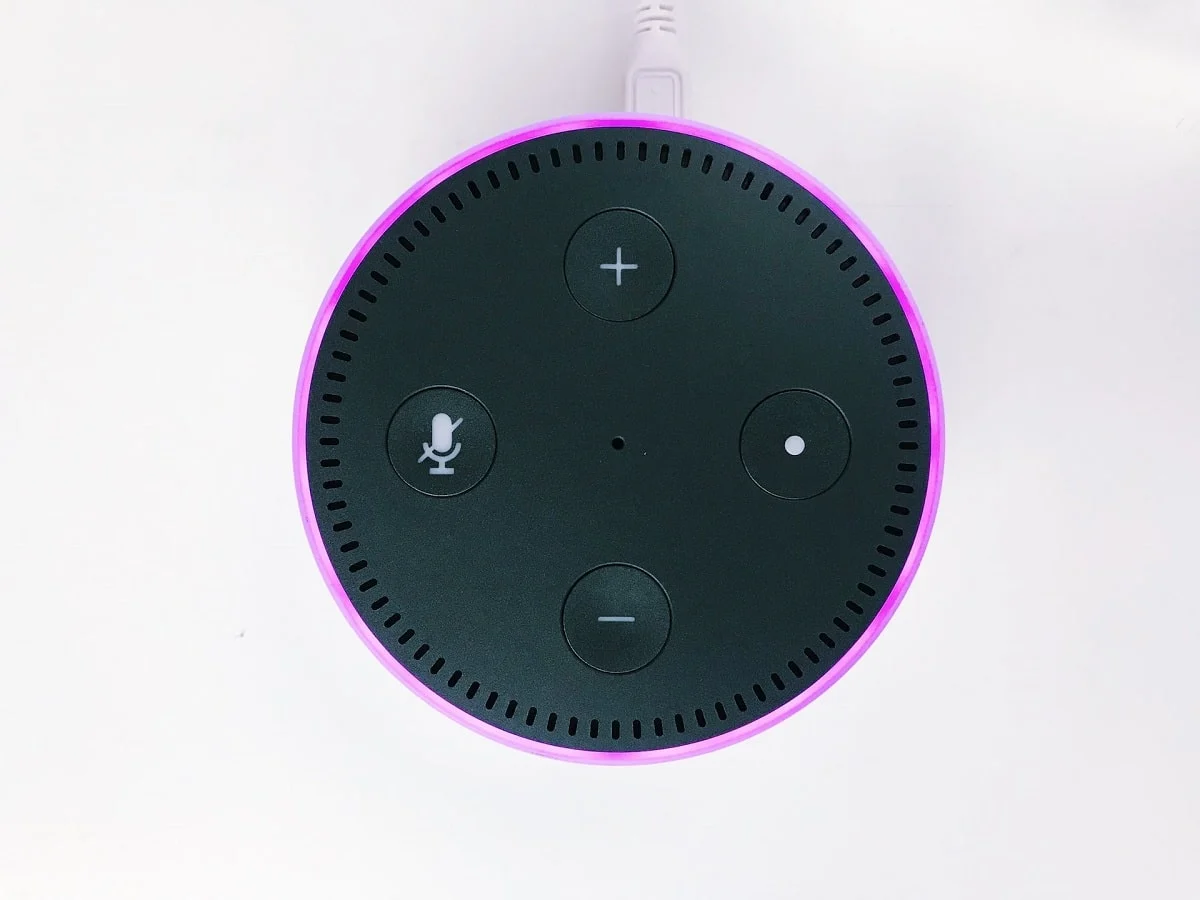
الطريقة الثانية: استكشاف أخطاء الاتصال بالإنترنت وإصلاحها
يمكن أن يكون خطأ Echo Dot 10 2 17 5 1 أيضًا بسبب اتصال إنترنت غير مستقر. تأكد من أن سرعة اتصالك بالإنترنت جيدة. أيضًا ، يجب أن يكون نطاق التردد للإنترنت بين 2.4 إلى 5.0 جيجا هرتز. هذه هي الحد الأدنى لمتطلبات النطاق الترددي. في حالة وجود مشكلة في اتصال الشبكة ، يمكنك إعادة تشغيل جهاز التوجيه أو المودم لإصلاح مشكلات اتصال الشبكة. اتبع هذه الخطوات لإعادة تشغيل جهاز توجيه الإنترنت.
1. اضغط على زر الطاقة في الجزء الخلفي من جهاز التوجيه / المودم لإيقاف تشغيله.

2. الآن ، افصل كابل طاقة جهاز التوجيه / المودم وانتظر حتى يتم استنزاف الطاقة بالكامل من المكثفات.
3. ثم أعد توصيل كبل الطاقة وقم بتشغيله بعد دقيقة. انتظر حتى يتم إعادة إنشاء اتصال الشبكة وحاول تسجيل الدخول مرة أخرى.
أخيرًا ، تأكد من وجود كلا الجهازين ، أي جهاز التوجيه و Amazon Echo Dot ، في نفس الغرفة وعلى بُعد 8 أقدام من المسافة.
الطريقة الثالثة: إصلاح تداخل الشبكة
في حالة وجود العديد من أجهزة الشبكة التي يمكنها الاتصال بجهاز Amazon echo dot ، فقد يكون هناك تعارض مع الاتصال بالإنترنت لجهاز Amazon echo dot. نتيجة لذلك ، قد يحصل الجهاز على Alexa Error 10 2 17 5 1. الحل لهذه المشكلة هو إيقاف تشغيل جميع أجهزة الشبكة باستثناء الجهاز الذي تستخدمه في عملية تسجيل Amazon echo dot.
الطريقة الرابعة: تحقق من توافق الجهاز
تأكد من أن جهازك متوافق مع Amazon Echo Dot ، وأحيانًا يمكن أن يحدث خطأ Echo Dot 10 2 17 5 1 إذا كان الجهاز المستخدم مع Amazon Echo Dot غير متوافق. قائمة الأجهزة المتوافقة مذكورة أدناه.
- Amazon Fire TV : إصدار FireOS 5.3.3 أو أعلى
- Android : الإصدار 6.0 أو أعلى.
- iOS و Mac OS : الإصدار 11.0 أو أعلى.
- الكمبيوتر الشخصي : أحدث إصدار من متصفح Google Chrome.
اقرأ أيضًا: إصلاح عدم ظهور Amazon Kindle على جهاز الكمبيوتر
الطريقة الخامسة: تحديث برنامج Amazon Echo Dot
إذا كان لديك Amazon Echo Dot قديم غير مستخدم لبعض الوقت ، فيمكنك محاولة تحديث البرنامج فيه. يمكن أن يحدث خطأ Alexa 10 2 17 5 1 بسبب البرامج القديمة. يمكنك تحديث Amazon Echo Dot بمجرد قول للتحقق من تحديثات البرامج على الجهاز. إذا لم ينجح ذلك ، فاتبع هذه الخطوات لتحديث Echo Dot من تطبيق Alexa.
1. قم بتشغيل تطبيق Alexa على هاتفك الذكي.
2. اذهب إلى قائمة الأجهزة .
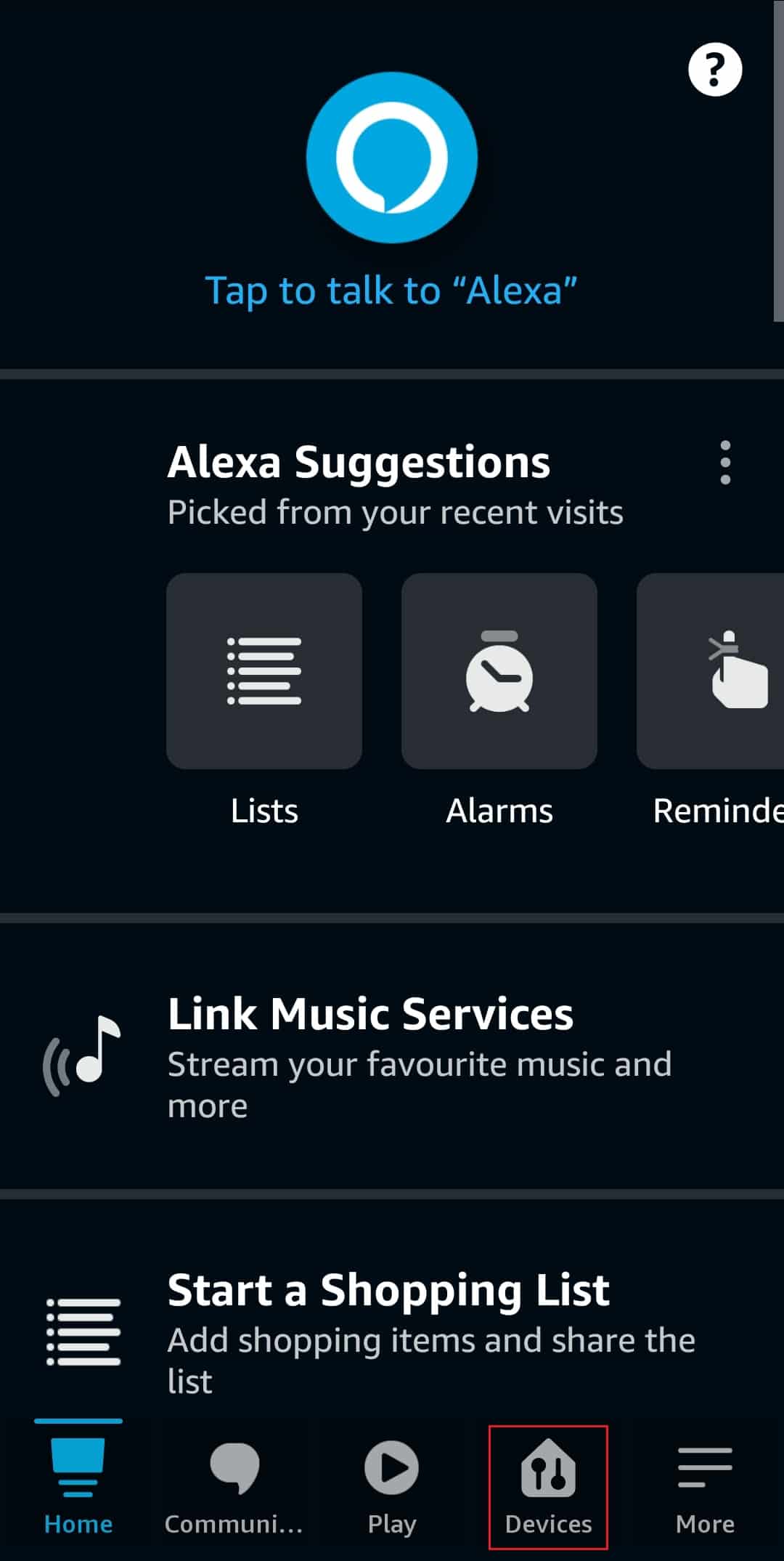
3. اضغط على جهاز Amazon Echo Dot الذي تستخدمه.
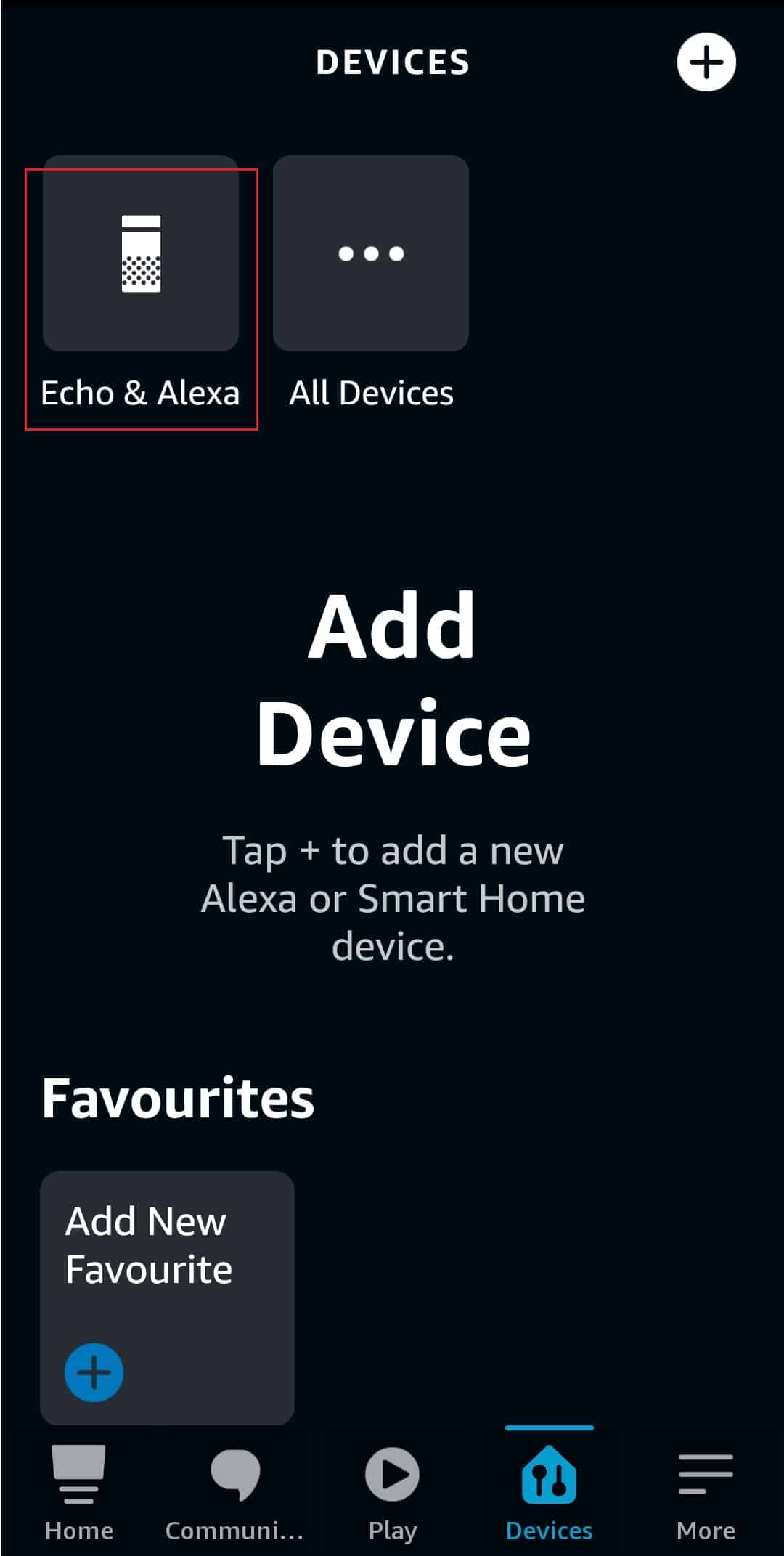
4. قم بالتمرير لأسفل وانقر على زر تحديث البرنامج لتحديث Amazon Echo Dot.
الطريقة 6: إلغاء تسجيل جهاز Amazon Echo Dot
إذا قمت بتقديم طلب لجهاز Amazon Echo dot من موقع Amazon الإلكتروني ، فسيتم تسجيل الجهاز في حسابك قبل التسليم. لذلك بعد تشغيل الجهاز لأول مرة ، قد تحتاج إلى تسجيل الجهاز ، وقد تحتاج إلى إدخال تفاصيل حساب أمازون. هذا صحيح في حالة جهاز Amazon Echo dot الجديد. إذا اشتريت إصدارًا مجددًا من Amazon Echo Dot ، فيجب على البائع إلغاء تسجيل حسابه من جهاز Amazon Echo Dot. عادة ما يتم إلغاء تسجيله قبل البيع ولكن في حالة نسيان المالك للتسجيل ، فعليه القيام بإلغاء التسجيل. اطلب من البائع إلغاء تسجيل حسابه الخاص بجهاز Amazon Echo Dot. إذا كنت المالك الأصلي للجهاز ، فاتبع الخطوات التالية لإلغاء التسجيل من حسابك القديم لإصلاح أكواد خطأ Alexa.
1. قم بزيارة أمازون وانقر فوق مرحبا، (اسم المستخدم) الحساب والقوائم وحدد إدارة المحتوى والأجهزة الخاصة بك.

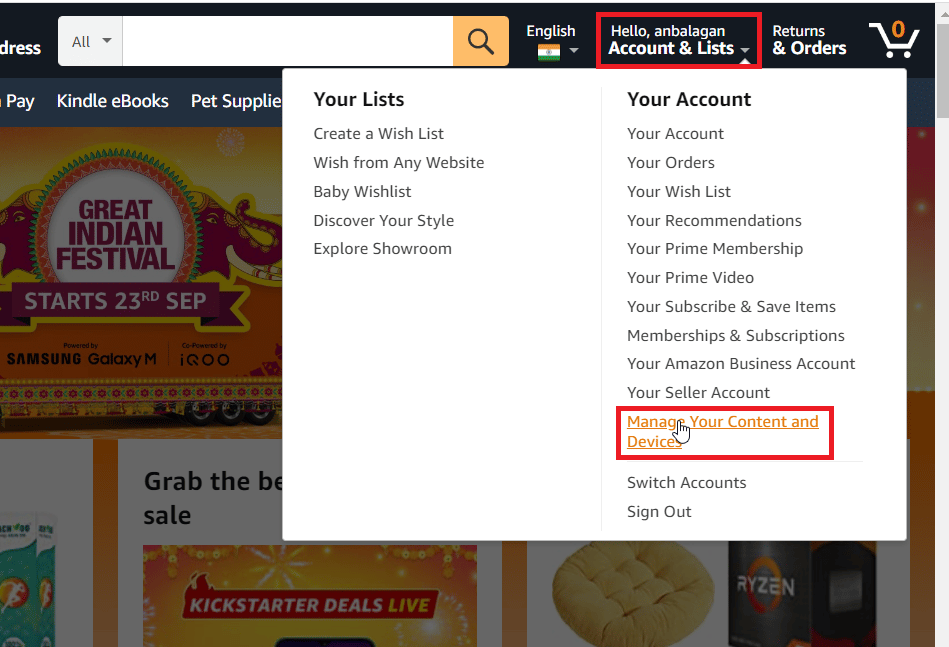
2. حدد " الأجهزة " من القائمة العلوية.
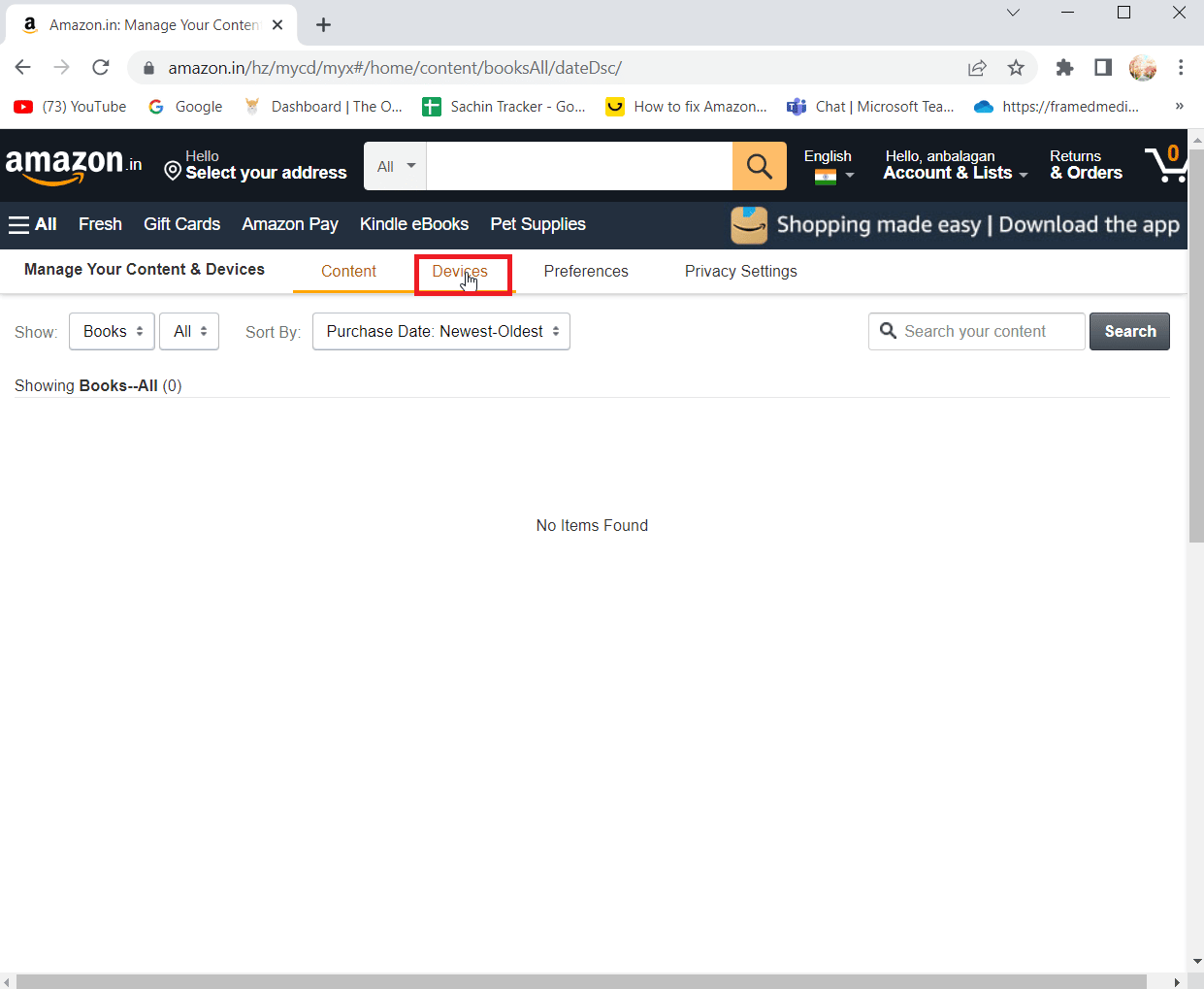
3. حدد الإعدادات من الجزء الأيمن وانقر فوق جهاز Echo dot لإلغاء التسجيل.
4. قم بتأكيد المطالبة عن طريق تحديد زر إلغاء التسجيل مرة أخرى.
سيؤدي هذا إلى إلغاء تسجيل جهاز echo dot ، بعد تسجيل الدخول إلى الحساب لإصلاح خطأ Alexa 10 2 17 5 1.
اقرأ أيضًا: كيف يمكنك استرداد حساب أمازون الخاص بك
الطريقة السابعة: اتصل بدعم عملاء أمازون
إذا لم تنجح أي من الحلول المذكورة أعلاه معك ، فيمكنك محاولة الاتصال بدعم عملاء Amazon لحل مشكلتك. سيطلب ممثل العميل تفاصيل حول رقم DNS الخاص بك وسيحاول إعادة تعيين بيانات الاعتماد الخاصة بك. يمكنك تسجيل الدخول مرة أخرى بالمعلومات التي قدموها لك. سيؤدي هذا إلى إصلاح خطأ Alexa 10 2 17 5 1. اتبع الخطوات أدناه للاتصال بخدمة عملاء Amazon لإصلاح رموز خطأ Alexa.
الخيار الأول: الاتصال بدعم العملاء
1. انقر فوق مرحبا (اسم المستخدم) الحساب والقوائم وحدد حسابك .
ملاحظة : اسم المستخدم هو اسمك الذي تم إدخاله في حساب أمازون.
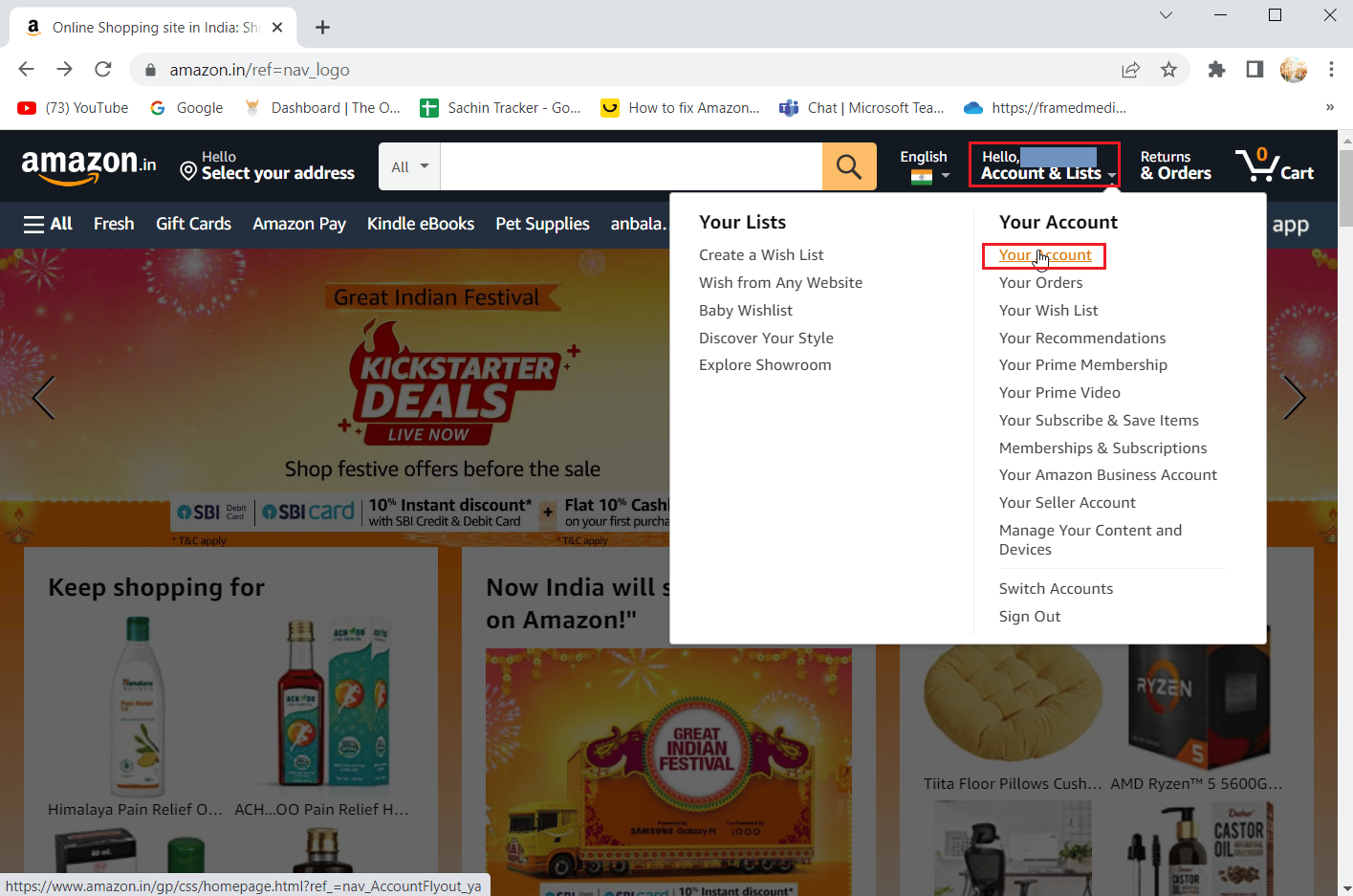
2. انقر فوق "اتصل بنا " للاتصال بـ Amazon.
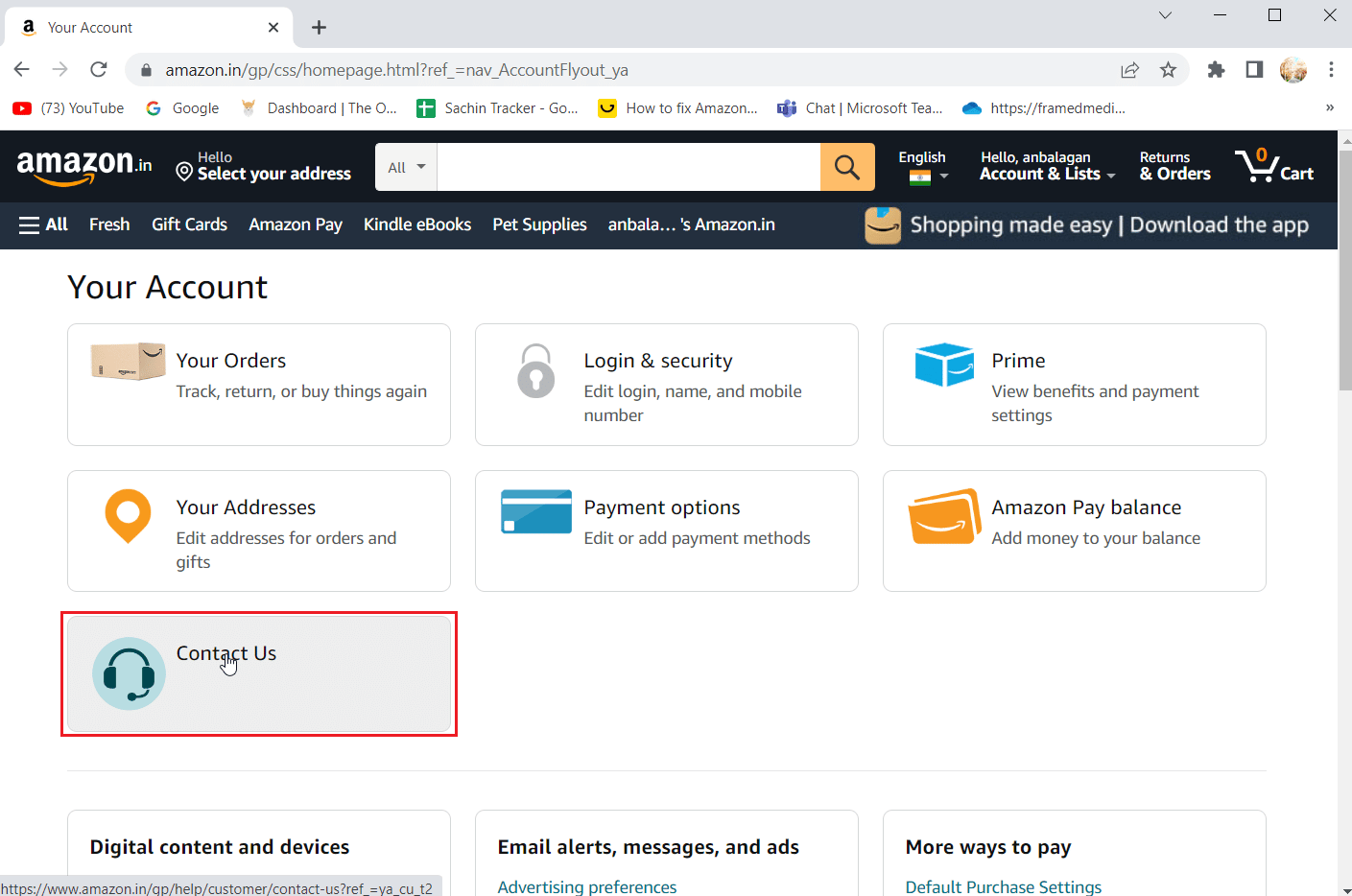
3. ثم انقر فوق الزر "اتصل بي " لطلب مكالمة من أحد ممثلي الخدمة.
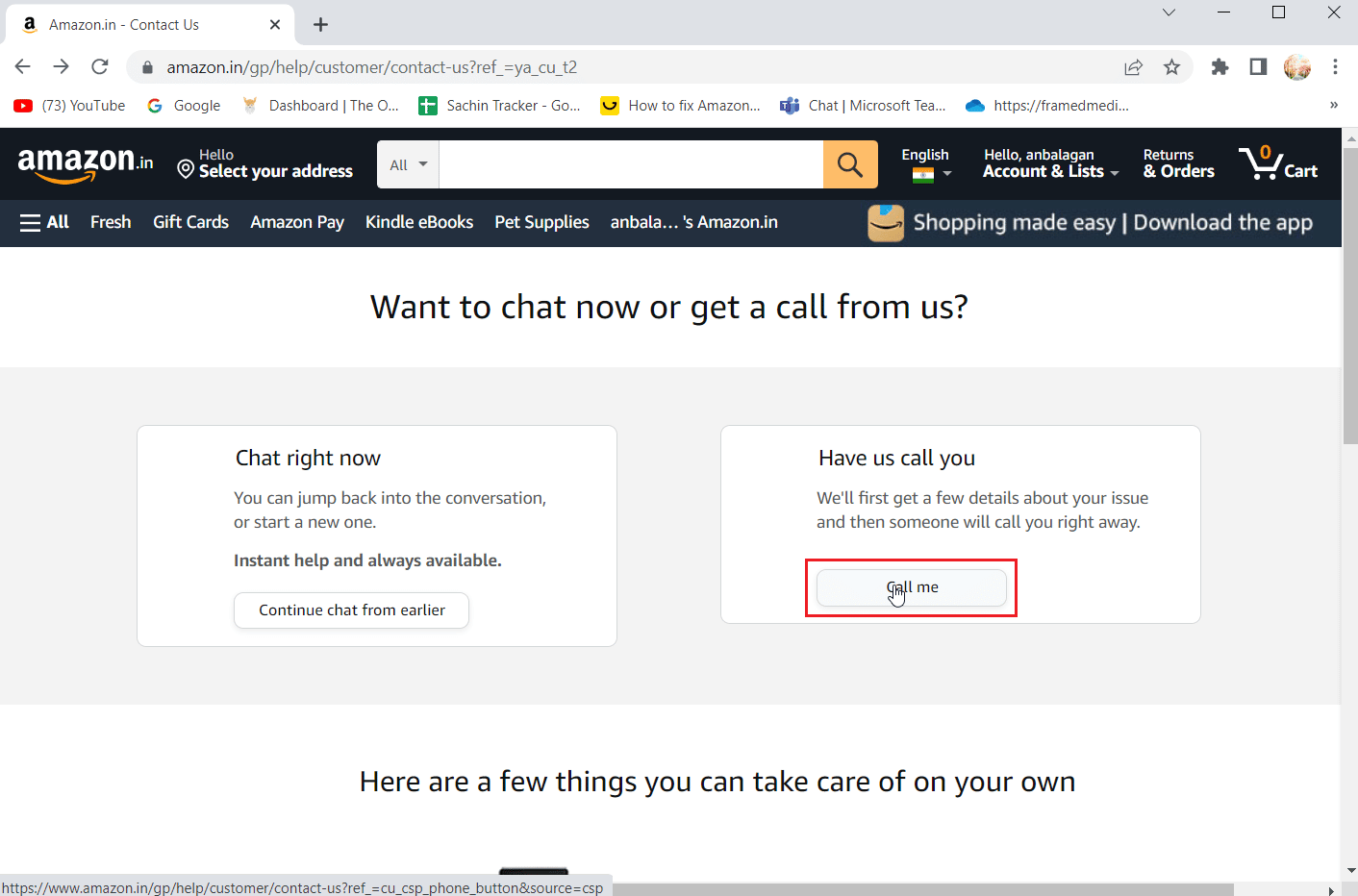
4. ثم انقر فوق القائمة المنسدلة تحديد مشكلة وحدد خيار مشكلات التثبيت .
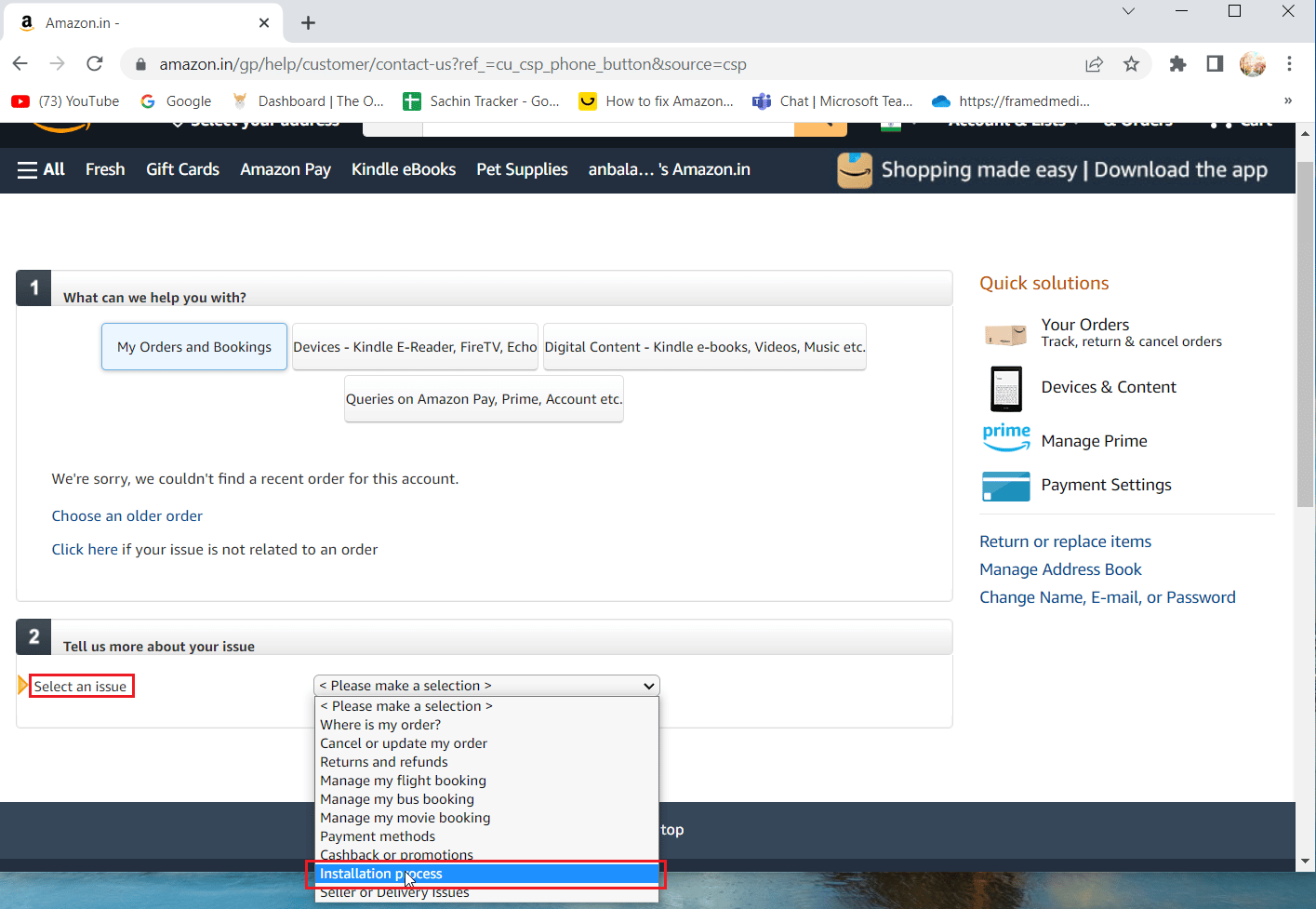
5. أدخل المشكلة التي تواجهها في أدخل ملخصًا قصيرًا لمربع نص المشكلة .
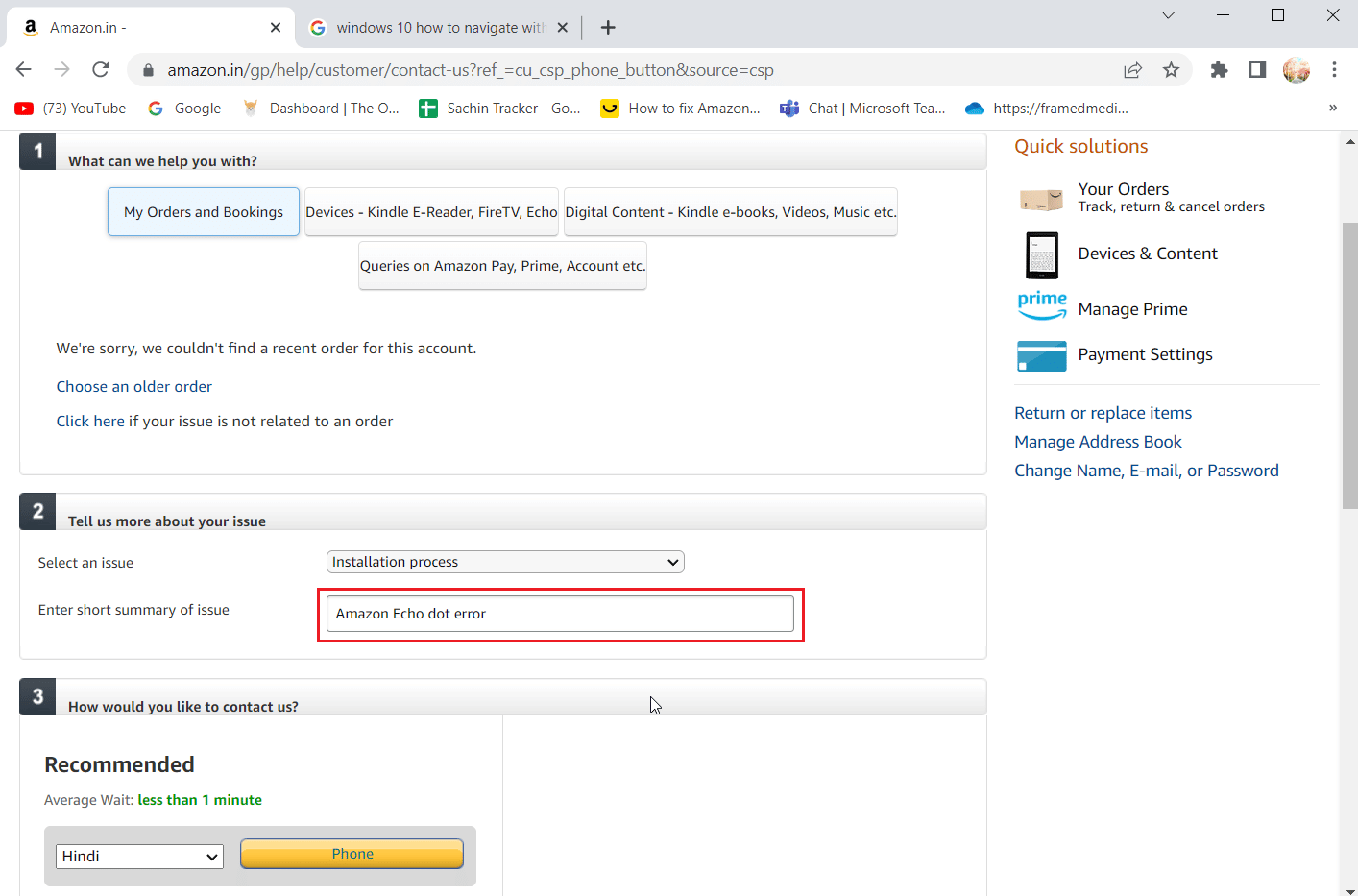
6. حدد القائمة المنسدلة " اللغة " وحدد اللغة التي تناسبك لمعاودة الاتصال ، وأخيرًا ، انقر فوق " الهاتف ".
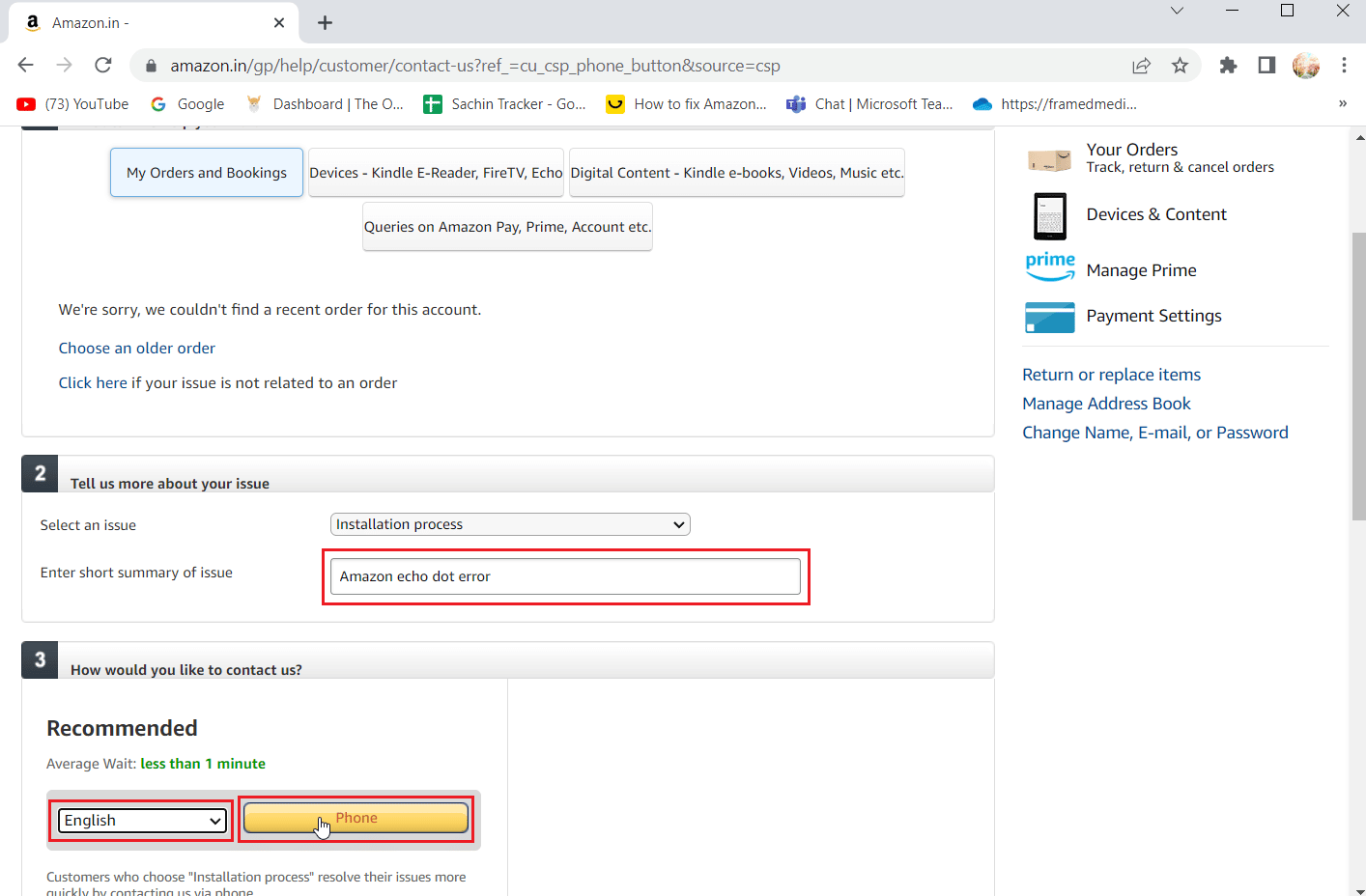
اقرأ أيضًا: إصلاح مشكلة بطيئة Amazon Fire Stick
الخيار الثاني: الدردشة مع دعم العملاء
1. انقر فوق مرحبا (اسم المستخدم) الحساب والقوائم وحدد حسابك .
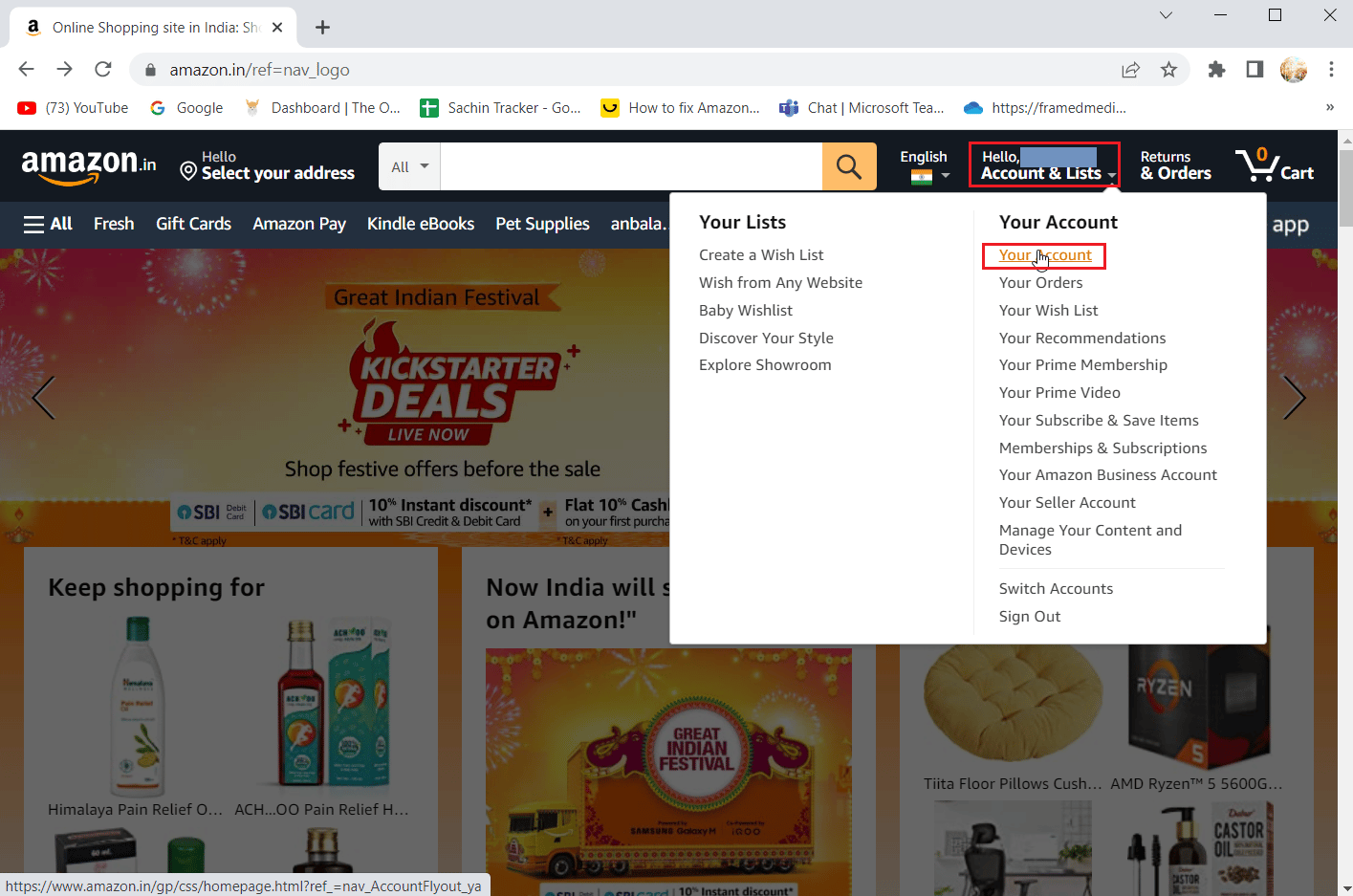
2. ثم انقر فوق "اتصل بنا " للاتصال بـ Amazon.
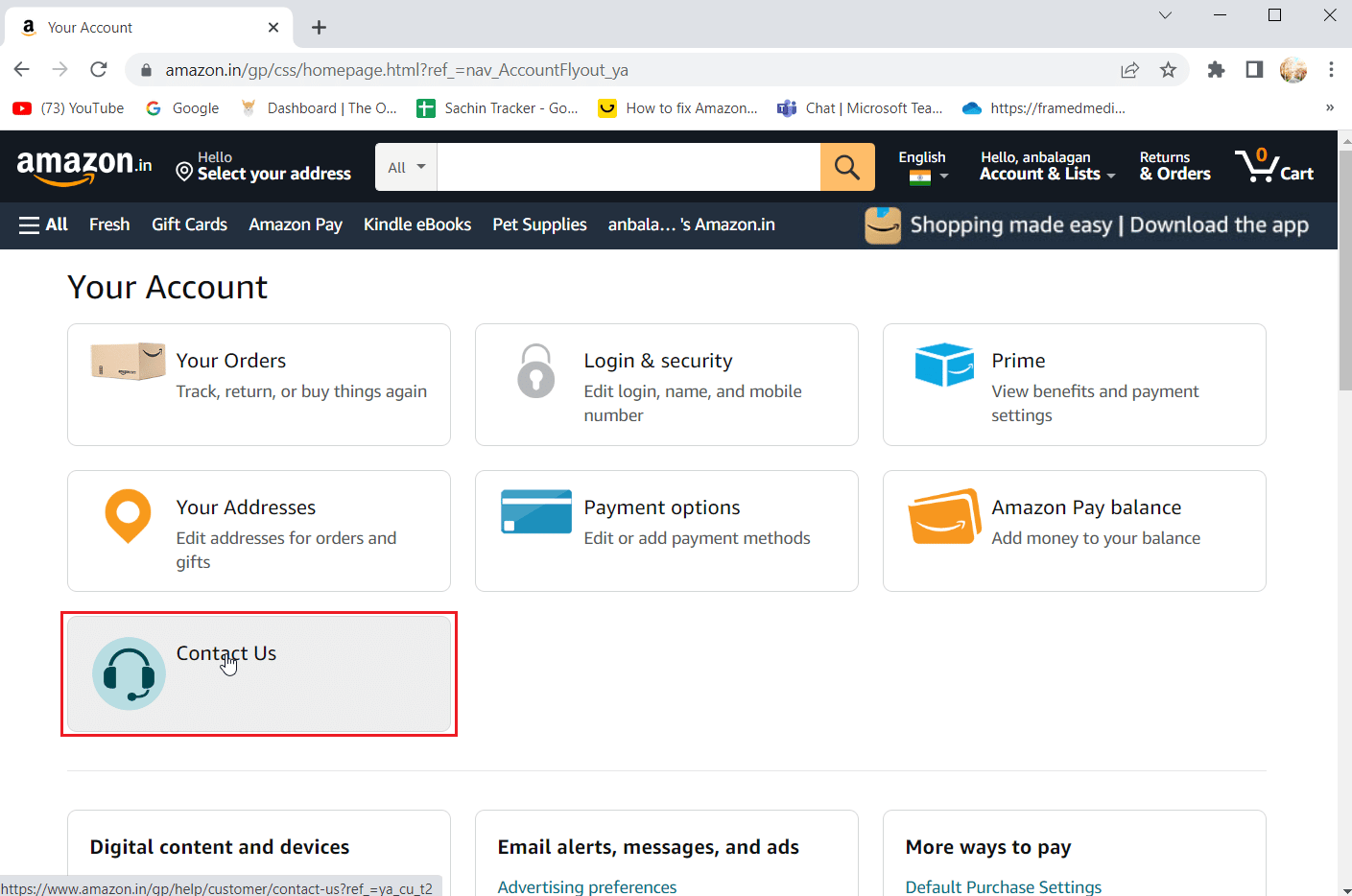
3. انقر فوق الزر " بدء الدردشة " لبدء محادثة دعم العملاء.
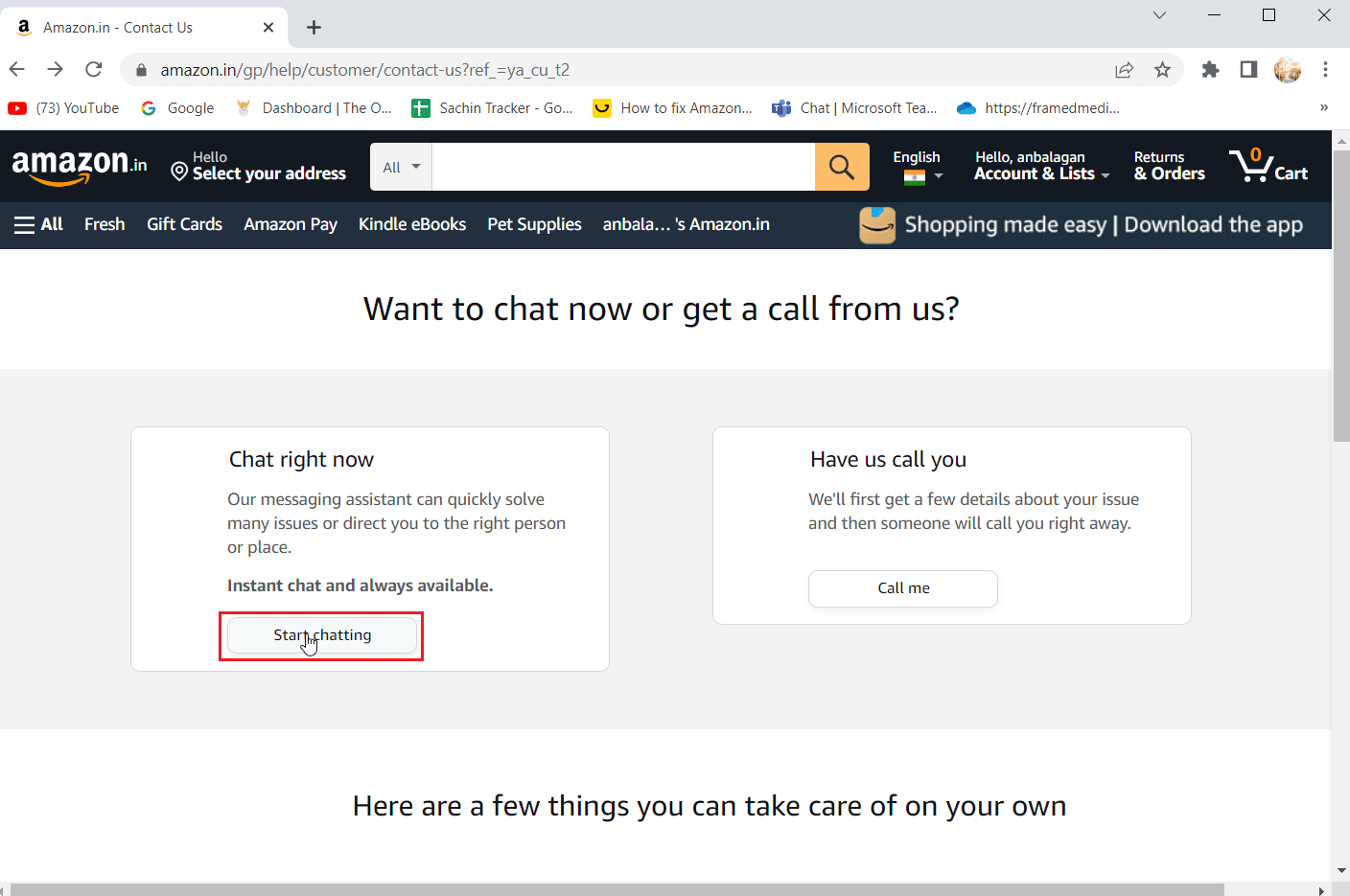
4. سيتم فتح نافذة جديدة للدردشة ، انقر فوق "تعليمات" باستخدام جهاز Kindle Fire أو جهاز أمازون.
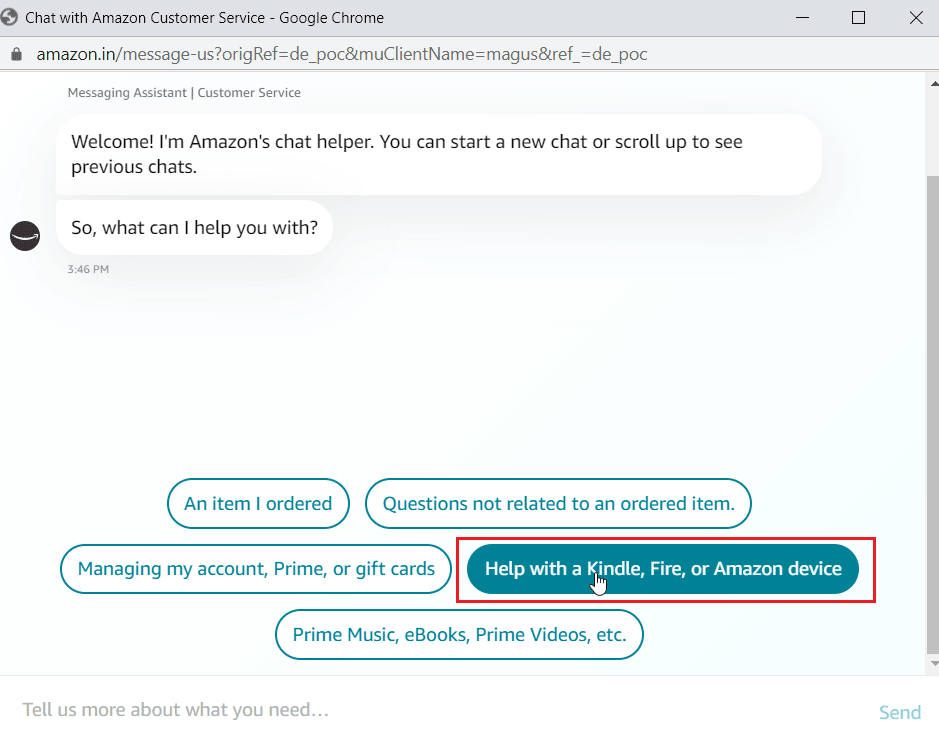
5. الآن ، انقر فوق خيار تعليمات الجهاز .
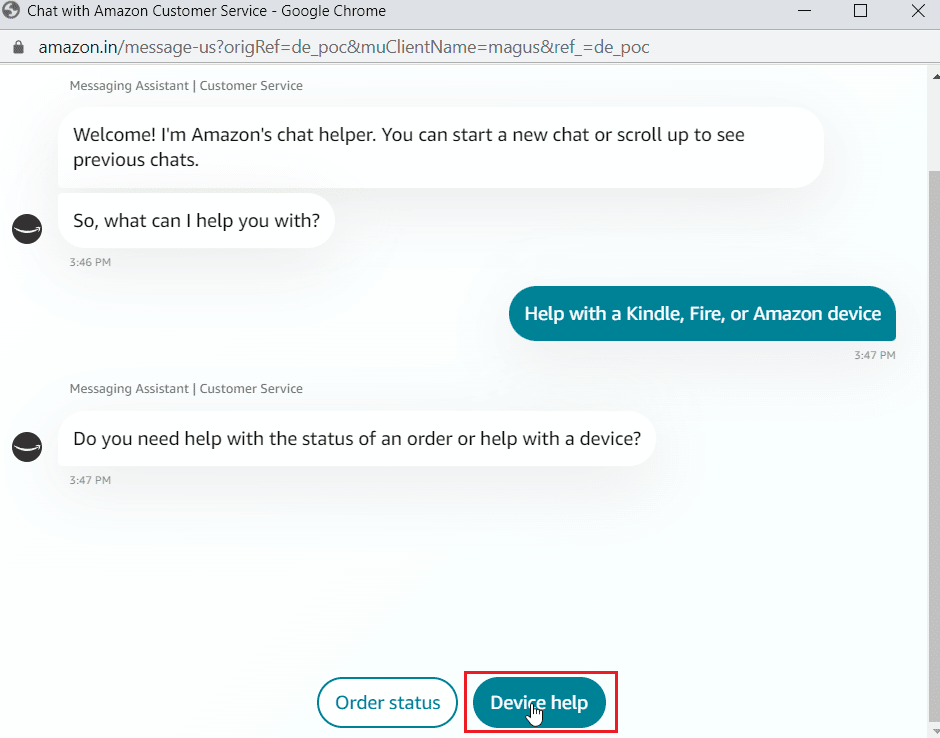
6. حدد جهاز Echo .
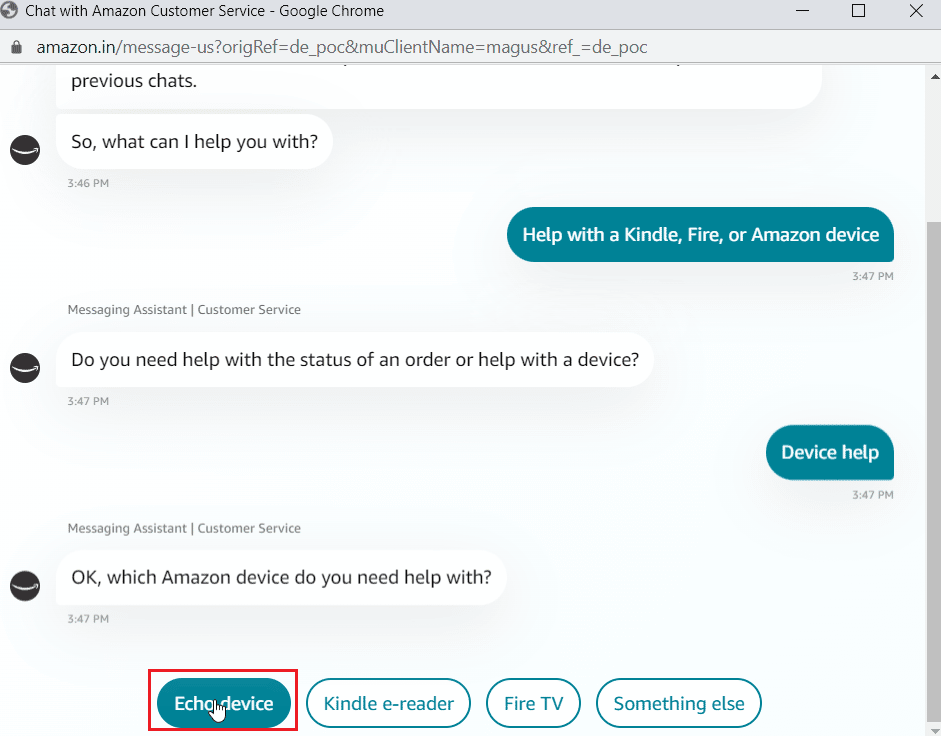
7. أخيرًا ، انقر فوق " موافق" ، وذلك بفضل طلب دعم العملاء خصيصًا لجهاز Amazon Echo Dot.
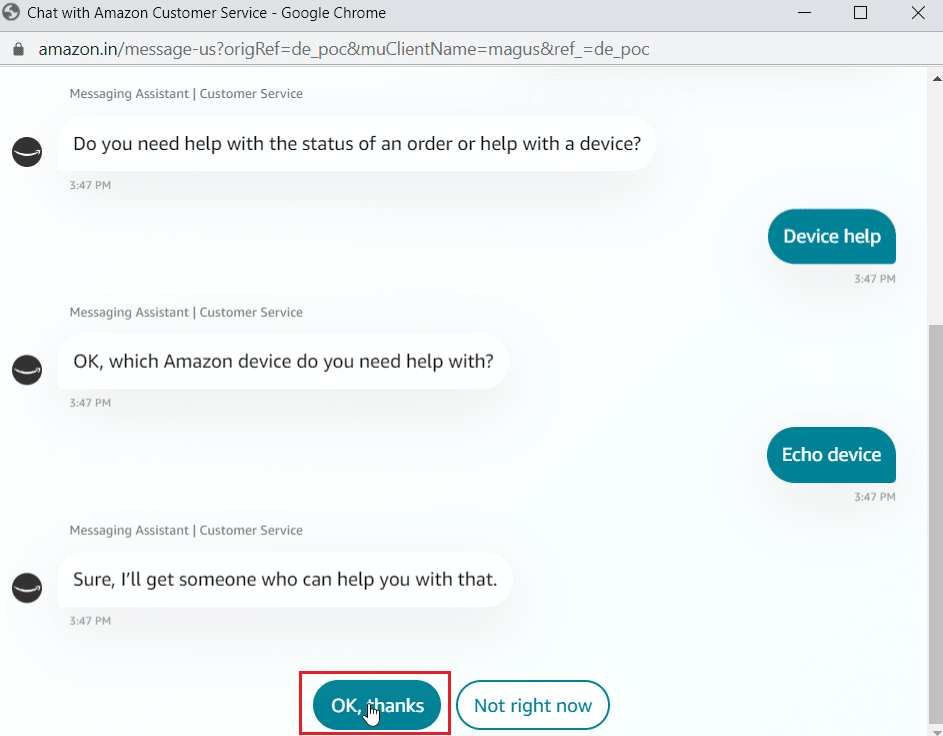
الأسئلة المتداولة (FAQs)
س 1. ما هو خطأ Echo Dot 10 2 17 5 1؟
الجواب. يعني الخطأ أنه لا يمكن تسجيل Amazon Echo Dot على Amazon Server. هناك العديد من الأسباب والحلول لإصلاحها ، اقرأ الدليل أعلاه لمعرفة المزيد.
س 2. كيفية إعادة تشغيل Alexa Echo Dot؟
الجواب. لا توجد أزرار منفصلة متاحة على الجهاز لإعادة تشغيل الجهاز. يمكن تشغيله أو إيقاف تشغيله من خلال الجهاز عن طريق تشغيل طاقة التيار المتردد أو إيقاف تشغيلها.
مُستَحسَن:
- إصلاح رمز الخطأ 541 في نظام التشغيل Windows 10
- كيفية إزالة الأجهزة من صفحة Google الرئيسية
- كيفية إلغاء Amazon FreeTime بدون جهاز
- Fix Fire TV غير قادر على الاتصال بالخادم في هذا الوقت
نأمل أن تكون المقالة أعلاه حول كيفية إصلاح خطأ Alexa 10 2 17 5 1 في Alexa Echo Dot مفيدة لك وتمكنت من إصلاح مشكلة رموز خطأ Alexa. أخبرنا عن إحدى الطرق التي تناسبك جيدًا. إذا كان لديك أي اقتراحات و / أو استفسارات ، فيرجى ذكرها في مربع التعليقات أدناه.
